word通配符怎么用?由于wprd的功能强大,因此有一些内容我们不太懂,比如Word通配符怎么用?一起去了解下吧。
Word通配符使用教程
1、任意单个字符:“?”可以代表任意单个字符,输入几个“?”就代表几个未知字符。如:输入“?国”就可以找到诸如“中国”、“美国”、“德国”等字符;输入“???国”可以找到“孟加拉国”等字符。
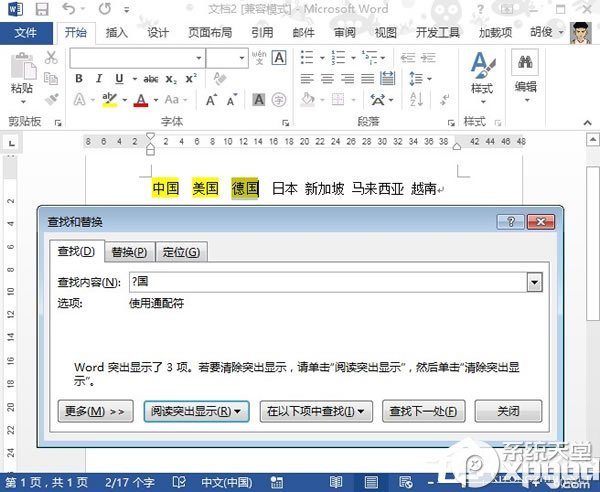
2、任意多个字符:“*”可以代表任意多个字符。如:输入“*国”就可以找到“中国”、“美国”、“孟加拉国”等字符。
3、指定字符之一:“[]”框内的字符可以是指定要查找的字符之一,如:输入“[中美]国”就可以找到“中国”、“美国”。又如:输入“th[iu]g”,就可查找到“thigh”和“thug”。输入“[学硕博]士”,查找到的将会是学士、士、硕士、博士。
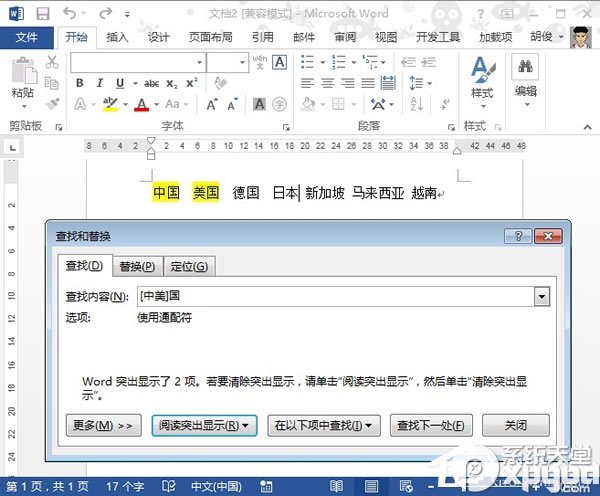
4、指定范围内的任意单个字符:“[x-x]”可以指定某一范围内的任意单个字符,如:输入“[a-c]mend”的话,Word查找工具就可以找到“amend”、“bmend”、“cmend”等字符内容。
5、排除指定范、排除指定范围内的任意单个字符:“[!x-x]”可以用来排除指定范围内的任意单个字符,如:输入“[!a-c]”的话,Word程序就可以找到“good”、“see”、“these”等目标字符,而所有包含字符a、b、c之类的内容都不会在查找结果中出现。
6、指定前一字符的个数:“{n}”可以用来指定要查找的字符中包含前一字符的个数,如:输入“cho{1} se”就是说包含1个前一字符“o”,可以找到“chose”,输入“cho{2}se”就是说包含2个前一字符“o”,可以找到, “choose”。
7、指定前一字符、指定前一字符数范围:“{x,x}”可以用指定要查找字符中前一字符数范围,如:输入“cho{1,2}”,则说明包含前一字符“o”数目范围是1-2个,则可以找到“chose”、“choose”。
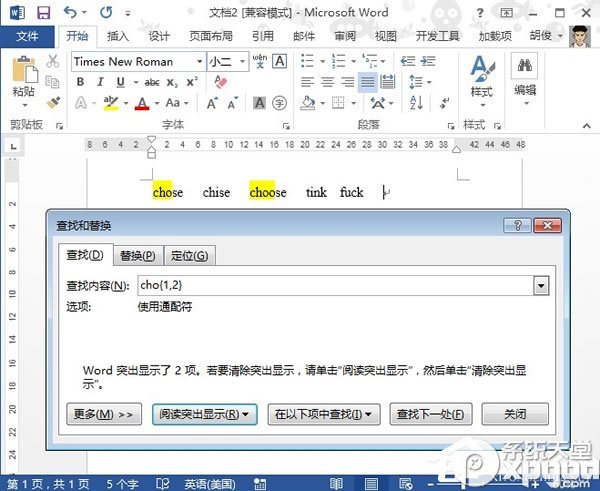
8、一个以上的前一字符:“@”可以用来指定要查找字符中包含一个以上的前一字符,如:输入”,就可以找到,“chose”、“choose”等字符。
9、指定起始字符串:“《”可以用来指定要查找字符中的起始字符串,如:输入“《ag”,就说明要查找的字符的起始字符为“ag”,可以找到“ago”、“agree”、“again”等字符。输入“《te”的话,可能查到“ten”、“tea”等。
10、指定结尾字符串:“》”可以用来指定要查找字符中的结尾字符串,如:输入“er》”,就说明要查找的字符的结尾字符为“er”,可以找到 “ver”、“her”、“lover”等等。输入“en》”,就说明要查找到以“en”结尾的所有目标对象,可能找到“ten”、“pen”、“men”;输入“up》”,就说明要查找到以“up”结尾的所有目标对象,例如会找到“setup”、“cup”等等。
以上就是Word通配符的使用方法,虽然内容看上去很多,但是大家只需要记住常用的通配符并多加练习即可。
